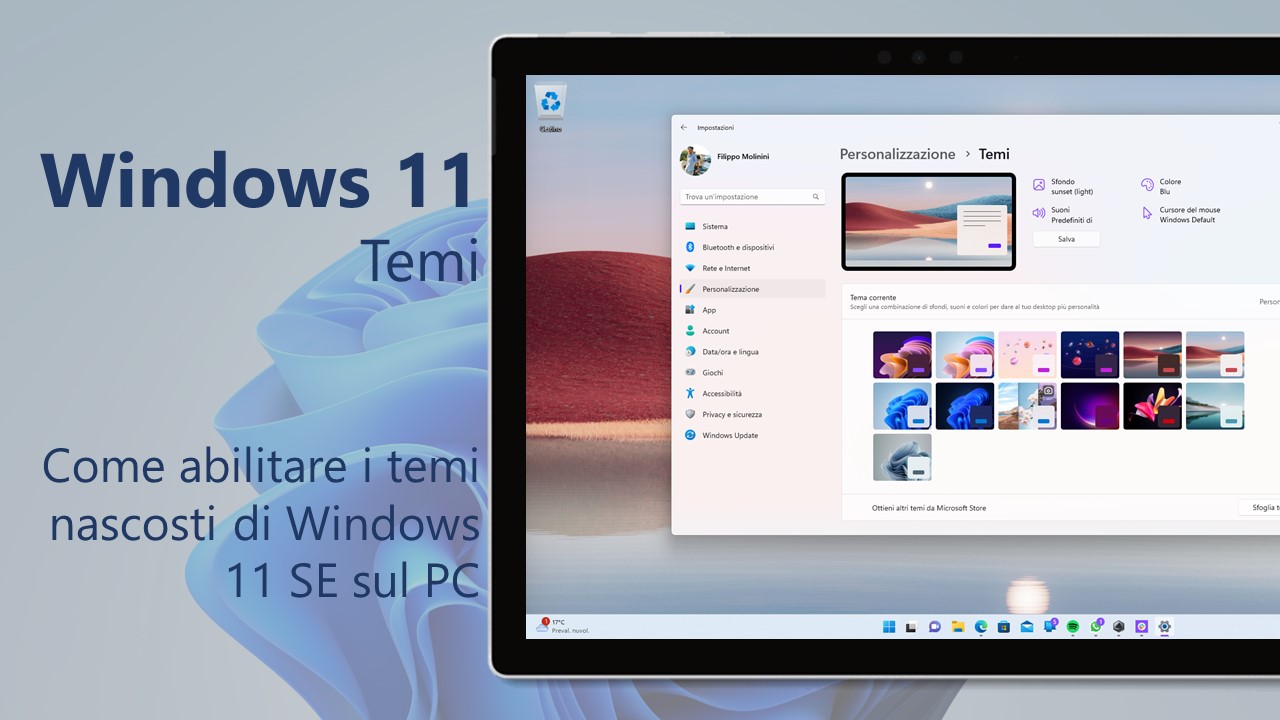
Windows 11 include alcuni temi creati per gli studenti che usano Windows 11 SE, ma nascosti all’utente. Ecco come abilitarli sul proprio PC.
Abilitare i temi nascosti di Windows 11 SE sul PC
Con il rilascio di Windows 11 2022 Update (versione 22H2), Microsoft ha introdotto – in maniera nascosta – sei nuovi temi predefiniti per il sistema operativo. Questi temi sono stati pensati per l’edizione Windows 11 SE, ovvero la variante dedicata alla didattica con alcune ottimizzazioni pensate per l’uso da parte degli studenti. I nuovi temi, sebbene nascosti, possono essere abilitati su qualsiasi PC con Windows 11: ecco cosa bisogna fare:
- Aprite lo strumento Esegui (cercandolo o con la combinazione di tasti Windows + R).
- Digitate “regedit” e date Invio. Cliccate Sì alla finestra del Controllo account utente per aprire l’Editor del Registro di sistema.
- Sulla barra di navigazione in alto incollate il seguente percorso e date Invio.
HKEY_LOCAL_MACHINE\SOFTWARE\Microsoft\PolicyManager\current\device - Dalla visualizzazione delle cartelle a sinistra fate click con il tasto destro del mouse sulla cartella “device” e cliccate Nuovo > Chiave.
- Assegnate alla nuova chiave il nome “Education“.
- Spostatevi sulla parte a destra una volta entrata la chiave Education, fate click con il tasto destro del mouse in un punto vuoto e cliccate Nuovo > Valore DWORD (32–bit).
- Assegnate al nuovo Valore DWORD il nome “EnableEduThemes“.
- Fate doppio–click con il tasto sinistro del mouse sul Valore DWORD appena creato e impostate il suo valore su 1.
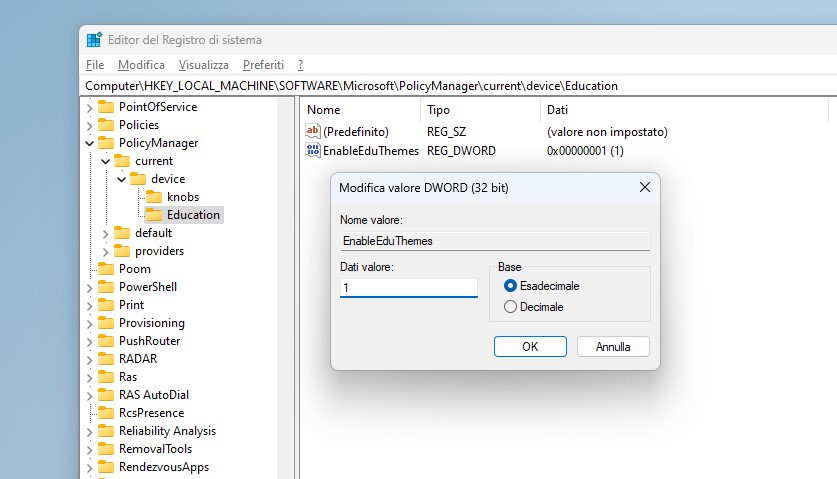
Al riavvio del PC, il Microsoft Store effettuerà immediatamente il download dei nuovi sei temi e, dopo qualche minuto, li vedrete comparire nelle Impostazioni di Personalizzazione di Windows 11, sotto la sezione Temi.
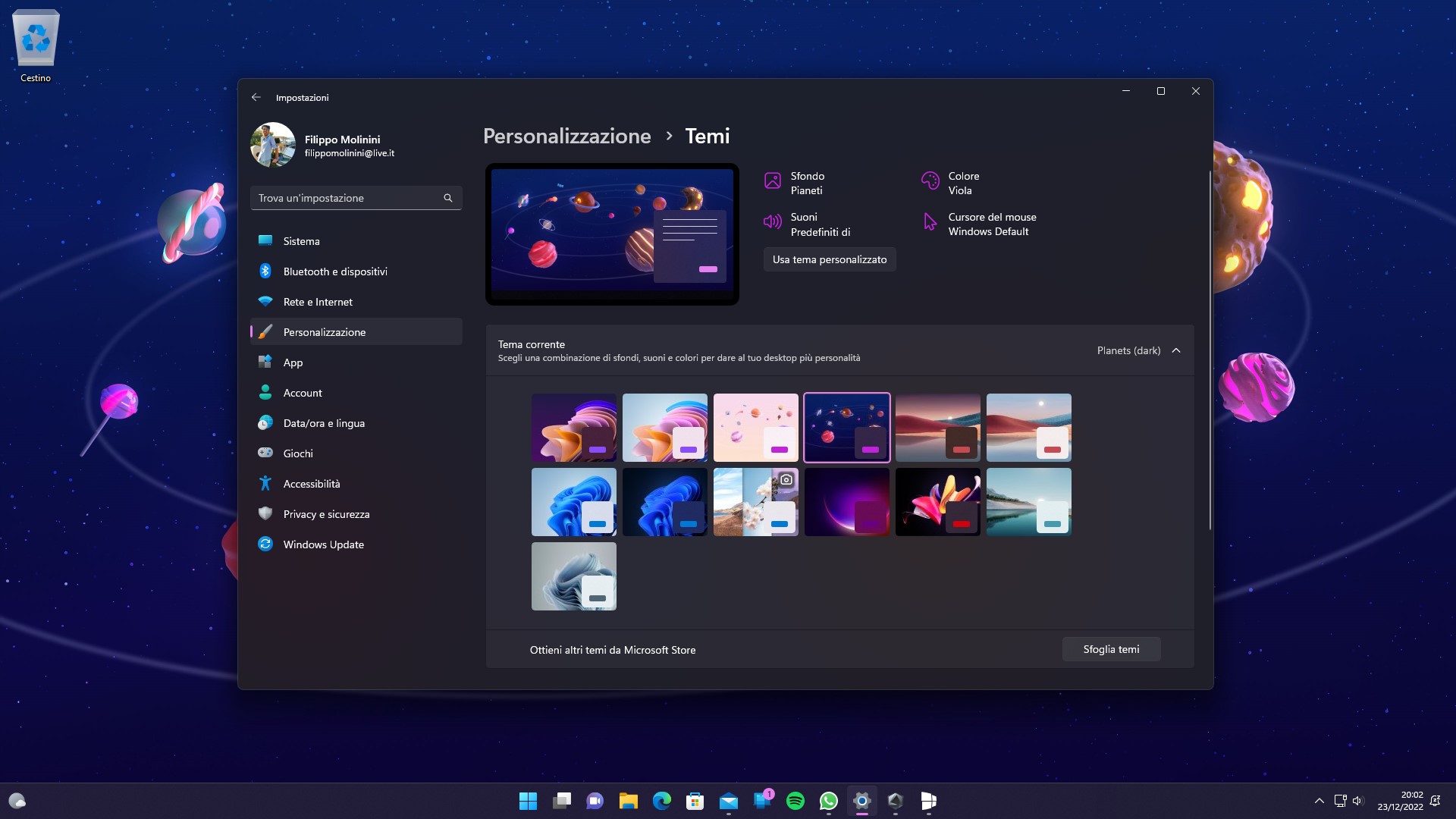
Vi piacciono i nuovi temi di Windows 11 pensati per l’edizione SE? Li abiliterete sul vostro PC con Windows 11? Fatecelo sapere nei commenti qui sotto.
Guida di Windows Blog Italia
Fonte | @PhantomOfEarth












